當(dāng)前位置:首頁 > 幫助中心 > 筆記本怎么一鍵u盤裝系統(tǒng)win10,筆記本怎么一鍵u盤裝系統(tǒng)win10
筆記本怎么一鍵u盤裝系統(tǒng)win10,筆記本怎么一鍵u盤裝系統(tǒng)win10
對于很多人來說,使用光盤給一臺(tái)筆記本安裝操作系統(tǒng)的難度還是有點(diǎn)大的。但實(shí)際上,我們有必要這么為難自己嗎?可能部分人還不知道,現(xiàn)在已經(jīng)有了u盤啟動(dòng)盤這個(gè)工具,可以讓電腦系統(tǒng)安裝更加簡單。你只需要制作一個(gè)u盤啟動(dòng),設(shè)置電腦從u盤啟動(dòng),最后就可以一鍵安裝系統(tǒng)了。具體的操作步驟,下面就來看看筆記本怎么一鍵u盤裝系統(tǒng)win10吧。
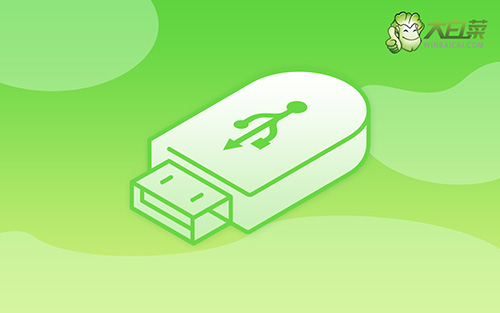
筆記本怎么一鍵u盤裝系統(tǒng)win10
一、制作大白菜u盤
1、首先,根據(jù)自身的需要,下載合適的大白菜U盤啟動(dòng)盤制作工具版本。

2、打開大白菜U盤啟動(dòng)盤制作工具后,如圖設(shè)置,點(diǎn)擊制作U盤啟動(dòng)盤就可以了。

3、接著,就可以下載Windows鏡像系統(tǒng)到U盤啟動(dòng)盤了。

二、啟動(dòng)大白菜u盤
1、后續(xù)操作需要使用u盤啟動(dòng)快捷鍵,請?zhí)崆安樵冸娔X對應(yīng)的快捷鍵,方便操作。

2、將大白菜u盤接入電腦,即可通過u盤啟動(dòng)快捷鍵,設(shè)置電腦從u盤啟動(dòng),進(jìn)入主菜單。

3、按下回車之后,稍等片刻,即可進(jìn)入大白菜主菜單,選擇【1】選項(xiàng)并回車就可進(jìn)入winpe桌面。

三、大白菜u盤一鍵裝系統(tǒng)win10
1、打開大白菜一鍵裝機(jī)軟件后,將Windows系統(tǒng)鏡像安裝到“C盤”,點(diǎn)擊“執(zhí)行”。

2、稍后,在還原界面中,涉及部分系統(tǒng)設(shè)置,只需默認(rèn)勾選,點(diǎn)擊“是”即可。

3、然后,注意勾選“完成后重啟”并在電腦第一次重啟時(shí),拔掉大白菜U盤即可。

4、注意,稍后電腦會(huì)多次重啟,這是正常現(xiàn)象,等待電腦進(jìn)入win10系統(tǒng)界面,則表示重裝成功。

以上步驟,就是本次筆記本怎么一鍵u盤裝系統(tǒng)win10的全部操作了。實(shí)際上,對于很多電腦新手來說,u盤啟動(dòng)盤重裝系統(tǒng)唯一的難度大概就是設(shè)置u盤啟動(dòng)這一步吧。其實(shí),你只需要操作的時(shí)候,快速按下快捷鍵,選中usb對應(yīng)的選項(xiàng),就可以設(shè)置u盤啟動(dòng),進(jìn)而重裝系統(tǒng)了。
最新內(nèi)容
- u盤啟動(dòng)怎么u盤啟動(dòng)裝系統(tǒng)-U盤啟動(dòng)如何U盤啟動(dòng)裝系統(tǒng)
- win10系統(tǒng)怎么u盤啟動(dòng)裝系統(tǒng)?win10系統(tǒng)如何U盤啟動(dòng)裝系統(tǒng)?
- 華碩電腦怎么u盤啟動(dòng)裝系統(tǒng)?華碩電腦如何U盤啟動(dòng)裝系統(tǒng)
- 如何安裝正版win10系統(tǒng)-如何安裝正版win10系統(tǒng)
- 電腦開不了機(jī)怎么u盤裝系統(tǒng)?電腦開不了機(jī)如何U盤裝系統(tǒng)
- U盤啟動(dòng)盤制作工具推薦?如何制作U盤啟動(dòng)盤重裝

